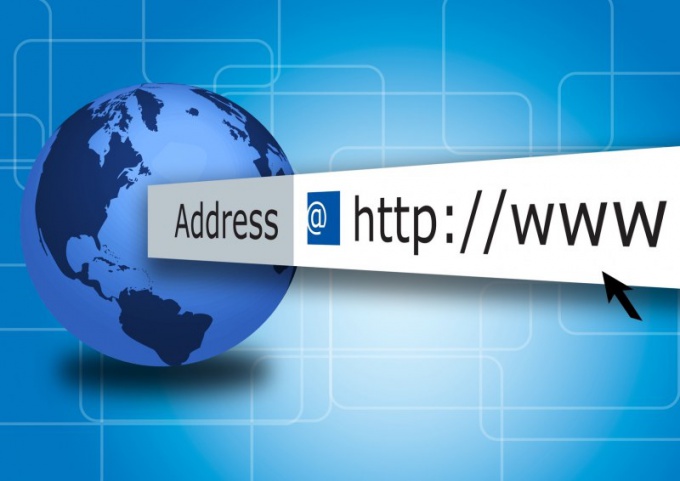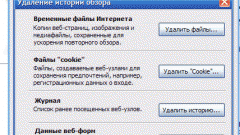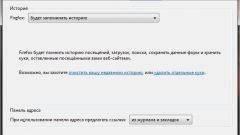Инструкция
1
Если вы используете IE7, в меню «Сервис» выбирайте опцию «Удалить журнал» и нажмите «Удалить историю» в разделе «Журнал». В этом окне вы можете удалить куки, временные файлы интернета и прочие данные, созданные при посещении различных веб-узлов.
2
Для очистки журнала в IE8 запустите браузер из меню «Пуск» и перейдите во вкладку «Безопасность». Выбирайте команду «Удалить журнал…». Если вы хотите сохранить куки и данные некоторых веб-узлов, отметьте флажком пункт «Сохранить данные избранных веб-узлов». Отметьте флажками те данные, от которых хотите очистить жесткий диск, и нажмите «Удалить».
3
Чтобы очистить журнал посещений Mozilla Firefox выше 3-ей версии, используйте команду «Стереть недавнюю историю» из меню «Инструменты». В окне «Очистить» нажмите на стрелку и выбирайте из раскрывающегося списка временной интервал, который требует очистки журнала.Раскройте список «Подробности», нажав на стрелку, и отметьте флажком данные, которые будете удалять. Нажмите «Очистить сейчас».
4
Если вы используете версию Mozilla 3.0 и ниже, в меню «Инструменты» выбирайте команду «Удалить личные данные». Отметьте флажком «Удалить журнал посещений» и нажмите «Удалить сейчас».
5
Чтобы очистить историю посещений в Google Chrome, на панели инструментов нажмите значок гаечного ключа. Выбирайте последовательно «Инструменты» и «Удаление данных о просмотренных страницах». В новом окне укажите в раскрывающемся списке промежуток времени, за который требуется удалить данные. Отметьте флажками типы файлов, от которых хотите избавиться, и нажмите «Удалить данные…».
6
Для очистки истории просмотров выбирайте опцию «История». Вверху страницы нажмите ссылку «Изменить список» и поставьте флажки рядом с данными, которые будете удалять. Нажмите «Удалить выбранные элементы». Подтвердите выбор, нажав ОК. Чтобы вернуться в обычный режим, перейдите по ссылке «Готово» в правом верхнем углу страницы.
Видео по теме